在使用國產CAD制圖軟件繪制電氣圖紙的過程中,經常會需要進行各種布線,比如連續布線,沿墻布線,箱盤出線等。之前的CAD制圖初學入門教程給大家介紹了連續布線的相關操作技巧,下面就讓小編來給大家介紹一下國產CAD制圖軟件——浩辰CAD電氣軟件中一些其他布線方式的相關CAD制圖初學入門教程吧!
CAD中沿墻布線的方法
浩辰CAD電氣軟件中沿墻布線可以根據設置的距墻距離處理,下面的CAD制圖初學入門教程介紹一下具體的操作步驟。
首先打開浩辰CAD電氣軟件,然后依次點擊【平面設計】→【強電平面】→【其他布線】→【沿墻布線】。如下圖所示:
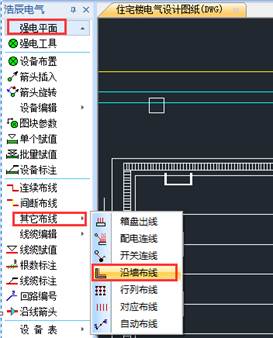
選擇雙線墻邊線,軟件可以自動識別墻線,并根據設定的距墻距離布線。
CAD中行列布線的方法
浩辰CAD電氣軟件中【行列布線】功能的主要作用是對矩陣排列的設備按行或列自動布線,下面的CAD制圖初學入門教程介紹一下具體的操作步驟。
首先打開浩辰CAD電氣軟件,然后依次點擊【平面設計】→【強電平面】→【其他布線】→【行列布線】。如下圖所示:

CAD中對應布線的方法
浩辰CAD電氣軟件中【對應布線】功能的主要作用是按對應關系,先輸入起點,后輸入終點的布線方式,下面的CAD制圖初學入門教程介紹一下具體的操作步驟。
首先打開浩辰CAD電氣軟件,然后依次點擊【平面設計】→【強電平面】→【其他布線】→【對應布線】。如下圖所示:

與“間斷布線”不同的是本命令先輸入n個起點,后輸入n個終點。執行本命令后,在屏幕上彈出的“線纜參數”對話框與“連續布線”的完全相同。
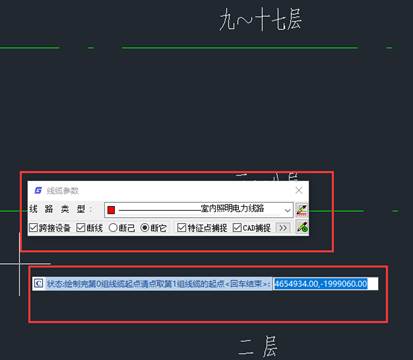
CAD中自動布線的方法
浩辰CAD電氣軟件中【自動布線】功能的主要作用是自動布置導線,下面的CAD制圖初學入門教程介紹一下具體的操作步驟。
首先打開浩辰CAD電氣軟件,然后依次點擊【平面設計】→【強電平面】→【其他布線】→【自動布線】。如下圖所示:

在設備排列非常有規律(如:矩形或環形陣列、“一”形、“U”形、“L”形等)的情況下,用本命令可以自動給這些設備布線。框選需要連線的設備,然后指定起點、終點設備,軟件自動布線。
上述CAD制圖初學入門教程給大家介紹了國產CAD制圖軟件——浩辰CAD電氣軟件中一些其他布線方式的相關操作技巧,感興趣的小伙伴可以訪問浩辰CAD軟件官網教程專區了解更多相關CAD制圖初學入門教程!

2021-06-03
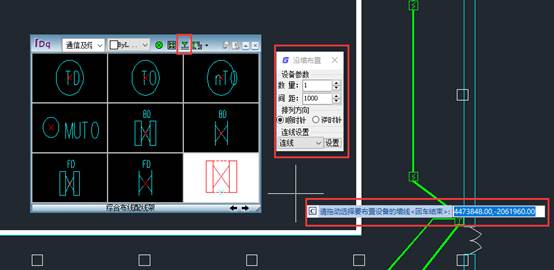
2021-02-25
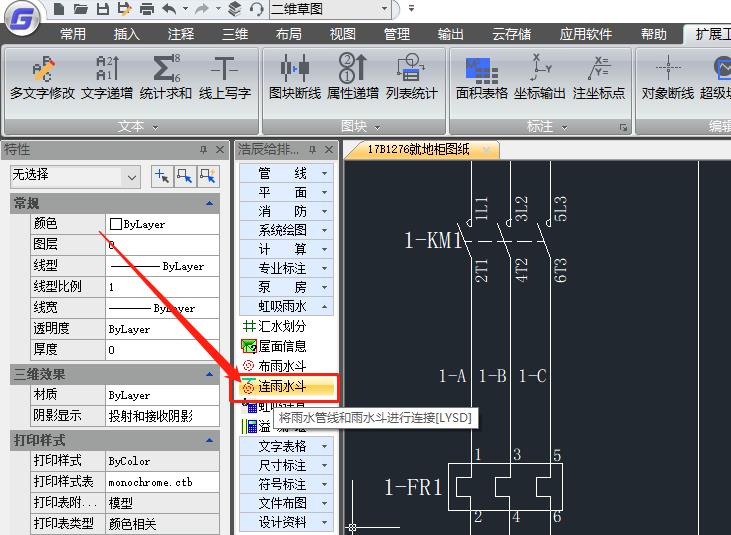
2021-01-27
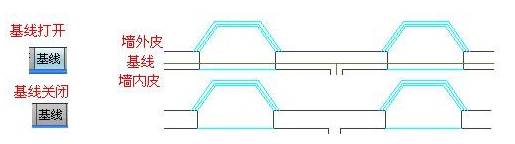
2020-10-12

2020-10-12
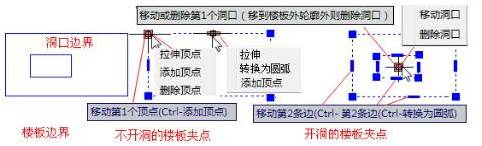
2020-10-12

2020-10-12

2020-09-27

2020-09-27
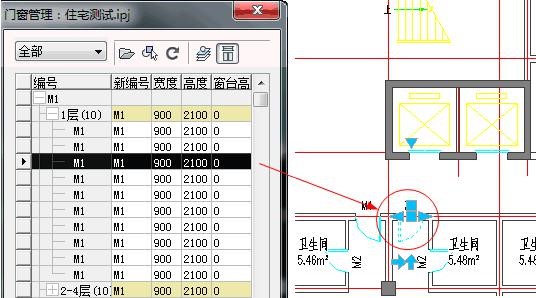
2020-09-27

2020-09-27
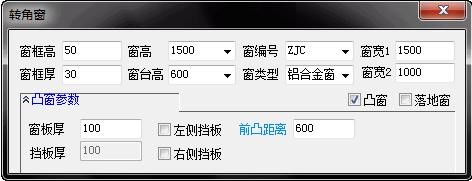
2020-09-24
